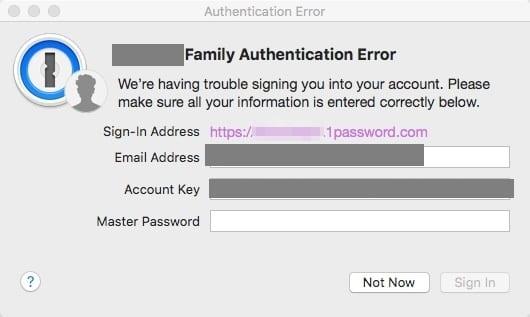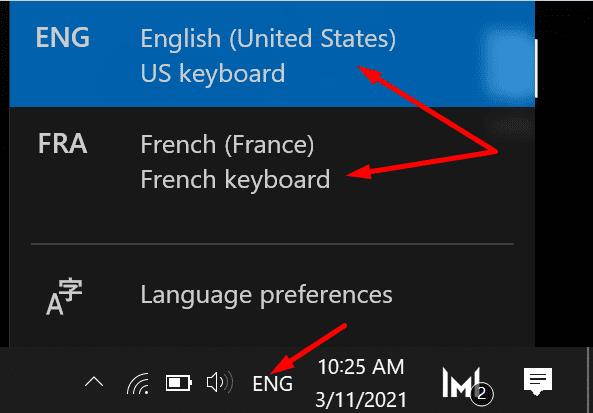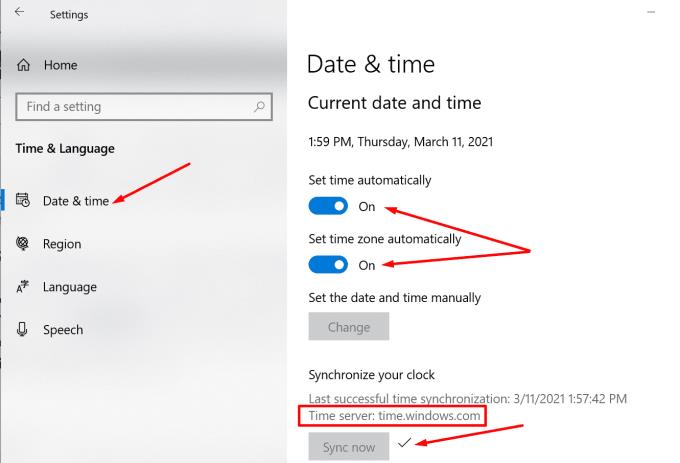Hvis du vil nyte fred i sinnet og glemme bryet med å administrere titalls passord daglig, skaffe deg en passordbehandler . Disse verktøyene inneholder alle passordene dine på ett sted og hjelper deg med å forenkle påloggingsprosessen. Alt du trenger å gjøre er å sørge for at du ikke glemmer passordbehandlerens passord eller hovedpassord.
Det er mange passordbehandlingsverktøy du kan velge mellom, og 1Password er et godt valg. Men brukere kan noen ganger få en mystisk autentiseringsfeil når de prøver å logge på 1Password-kontoene deres. La oss se hvordan du kan feilsøke dette problemet.
Feilsøking av 1Password Authentication Errors
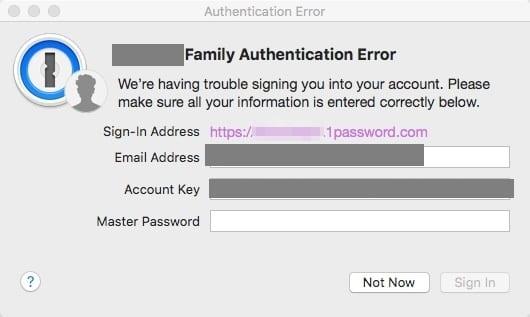
Husk at autentiseringsfeil vanligvis oppstår etter at du endret kontopassordet . Mer spesifikt, etter at du har logget på, kommer autentiseringsfeilmeldingen opp på skjermen, og ber deg skrive inn e-postadressen din, den hemmelige nøkkelen og andre tilleggsdetaljer. Men når du skriver inn nøyaktig samme passord som du brukte til å logge på, kan det hende du får en ny autentiseringsfeil.
Sjekk kontoopplysningene dine
Hvis du har flere 1Password-kontoer, sørg for at du bruker e-postadressen du opprinnelig brukte til å opprette hovedkontoen din. I tillegg må du kontrollere at du bruker riktig hemmelig nøkkel knyttet til kontoen din.
Sjekk tastaturoppsettet
Jeg bytter ofte mellom engelsk (USA) og fransk (Frankrike) tastaturoppsett på datamaskinen min. Og noen ganger glemmer jeg å endre tilbake layout. Ulike tastaturoppsett kan bruke forskjellige tastearrangementer. Enkelt sagt, kanskje du ikke skriver inn tegnene du tror du skriver. Klikk på tastaturspråkikonet og endre det om nødvendig.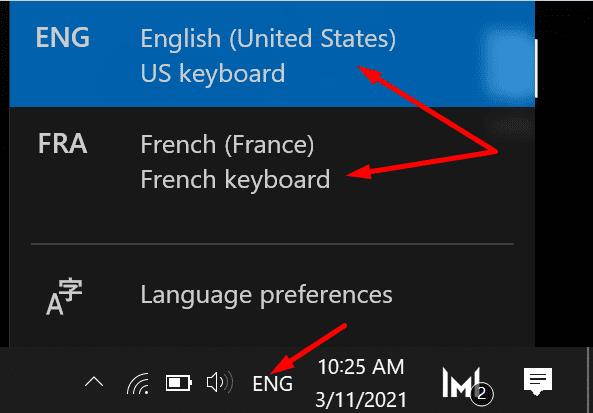
Bruk et tomt Notisblokk-dokument for å forsikre deg om at du oppgir riktig legitimasjon for 1Password-kontoen din.
Logg på med en nettleser
Hvis du ikke kan logge på med den frittstående appen, sjekk om du kan logge på med nettleseren din. Gå til https://my.1password.com/signin , skriv inn legitimasjonen din og sjekk resultatene. Prøv å logge på en privat fane og sjekk om du merker noen forbedringer.
Hvis problemet vedvarer, oppdater nettleseren og deaktiver alle nettleserutvidelsene dine. Selvfølgelig må du holde 1Password-utvidelsen aktiv. Hvis dette problemet er forårsaket av de andre utvidelsene som forstyrrer 1Password, bør denne metoden hjelpe deg med å fikse det.
Sjekk innstillinger for dato og klokkeslett
La PC-en konfigurere innstillingene for dato og klokkeslett automatisk. Nettsidene du besøker, inkludert 1Password, bruker denne informasjonen til å vurdere sikkerhetsrisikoen som kommer fra tilkoblingsforespørselen din. Hvis du bruker feil dato- og klokkeslettinnstillinger, vil 1Passwords sikkerhetsvarsler gå av og blokkere påloggingsforsøket ditt.
Gå til Innstillinger og klikk på Tid og språk .
Velg Dato og tid og slå på de to alternativene som lar datamaskinen stille inn tid og tidssone automatisk.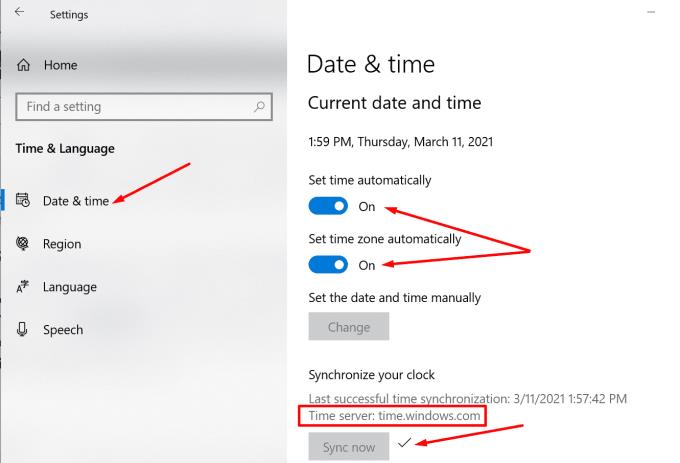
Trykk deretter på SyncNow- knappen for å synkronisere klokken til tidsserveren. Sørg i tillegg for at datamaskinen din er synkronisert med time.windows.com- serveren.
Deaktiver VPN, antivirus og brannmur
VPN og sikkerhetsverktøy som antivirus og brannmurer kan forstyrre 1Password og hindre tjenesten i å autentisere deg. Så, slå av VPN og deaktiver antivirus og brannmur. Sjekk deretter om autentiseringsfeilen vedvarer. Hvis du klarer å logge på 1Password uten å få den feilmeldingen, aktiverer du sikkerhetsprogrammene igjen.
Konklusjon
Hvis du har problemer med å logge på 1Password-kontoen din, dobbeltsjekker du tastaturoppsettet og kontrollerer at du skriver inn de riktige tegnene. Prøv deretter å logge på nettet og sjekk innstillingene for dato og klokkeslett. Hvis påloggingsproblemet vedvarer, deaktiver VPN-en og sikkerhetsprogramvaren. Oppstod du andre spesifikke 1Password-påloggingsproblemer eller feil? Fortell oss mer om opplevelsen din i kommentarene nedenfor.